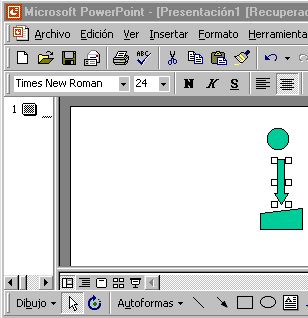La presentación electrónica es un método de presentación de su declaración de impuestos mediante el cual la información del contribuyente se transmite a las agencias de ingresos electrónicamente a través de internet, un módem, o una línea de teléfono.La presentación electrónica ofrece al contribuyente muchos beneficios que no se pueden lograr a través de la presentación en papel:Reembolsos más rápidos usando el depósito directo en su cuenta bancariaExactitud – usted o quien prepara los impuestos ingresa la información y puede confirmar que sea correcta Comprobante de recibo Acelera el procesamientoReduce los costos del Department of Revenue, lo que significa un mejor uso de la recaudación impositiva Seguridad Si usted debe dinero de sus impuestos, puede pagar con débito automático de su cuenta bancaria. Esto le permite seleccionar la fecha en que quiere realizar la transacción (hasta el 15 de abril) sin preocuparse de escribir y mandar un cheque.
Que es Microsoft power point
Microsoft PowerPoint es un programa de presentación desarrollado para sistemas operativos Microsoft Windows y Mac OS. Ampliamente usado en distintos campos como en la enseñanza, negocios, etc. Según las cifras de Microsoft Corporation, cerca de 30 millones de presentaciones son realizadas con PowerPoint cada día. Forma parte de la suite Microsoft Office.Es un programa diseñado para hacer presentaciones con texto esquematizado, fácil de entender, animaciones de texto e imágenes, imágenes prediseñadas o importadas desde imágenes de la computadora. Se le pueden aplicar distintos diseños de fuente, plantilla y animación. Este tipo de presentaciones suele ser muy llamativo y mucho más práctico que los de Microsoft Word.